FireStick يحافظ على إعادة التشغيل: كيفية استكشاف الأخطاء وإصلاحها

جدول المحتويات
يعد Amazon Fire Stick بلا شك أحد أفضل أجهزة بث الوسائط في السوق.
هذا بسبب الطريقة التي تتيح لي الوصول إلى منصات دفق متعددة من مكان واحد.
مثل العديد بالنسبة للآخرين ، أستخدم Fire Stick لاستهلاك معظم محتوى الوسائط الخاص بي ، وبالتالي يمكن أن يصبح الأمر محبطًا حقًا عندما يواجه Fire Stick مشكلات فنية.
منذ فترة ، واجهت مشكلة عند استخدام Amazon عصا النار. استمر Fire Stick في إعادة التشغيل باستمرار أثناء استخدامه.
هذا يقلقني لأنني لم أكن أعرف سبب ذلك.
بعد قضاء بضع ساعات في البحث عن إجابة ، وجدت أن هناك بعض الأسباب الشائعة لهذه المشكلة والتي لحسن الحظ يمكن إصلاحها في غضون بضع دقائق.
إذا يتم إعادة تشغيل Amazon Fire Stick باستمرار ، استخدم الملحقات الرسمية مثل كبلات الطاقة ، وتحقق من وجود تلف أو عطل داخل كبل micro USB ، وتحقق مما إذا كانت هناك طاقة غير كافية أو عطل في الأجهزة.
قم بتوصيل محول الطاقة مباشرة في مخرج طاقة

من المشكلات الشائعة التي يواجهها العديد من مستخدمي Amazon Fire Stick عدم توفر مصدر طاقة لـ Fire Stick. لقد قمت بتوصيله بالتلفزيون الخاص بك عبر كبل USB.
لإصلاح المشكلة ، افصل كابل USB الذي يوفر الطاقة لـ Fire Stick من التلفزيون وقم بتوصيله مباشرة بمأخذ الطاقة.
يمكنكحاول أيضًا استبدال محول الطاقة. يوفر محول الطاقة الذي يأتي مع Fire Stick 1 أمبير.
استبدال هذا بمحولين أو استبداله ببساطة بمحول جديد في حالة حدوث أي ضرر للمحول القديم يمكن أن يساعد في حل مشكلة إعادة التشغيل.
بالإضافة إلى ذلك ، تحقق من كبل USB أيضًا بحثًا عن أي تلف. إذا كنت ترغب في استبدال الكبل ، فتأكد من شراء الملحقات الأصلية لضمان أعلى جودة.
قم بتحديث برنامج Fire Stick الثابت

مثل أي جهاز إلكتروني آخر ، Amazon Fire تأتي Stick مع برنامجها الخاص المدمج في الجهاز.
مثل أي برنامج عادي ، تأتي البرامج الثابتة لـ Fire Stick مع نصيبها العادل من الأخطاء التي تم اكتشافها وتصحيحها بانتظام مع كل تحديث للبرنامج الثابت.
في هذا الحالة ، يمكن أن يساعد تحديث البرنامج الثابت الخاص بـ Fire Stick في التخلص من أي خطأ قد يتسبب في مشكلة إعادة التشغيل.
لتحديث البرنامج الثابت ، اتبع الخطوات التالية:
- انتقل إلى الإعدادات قائمة على Fire Stick.
- انتقل إلى علامة التبويب My Fire TV وحدد About.
- انقر فوق الخيار "التحقق من تحديث النظام". سيؤدي القيام بذلك إلى إظهار آخر تحديث متوفر إن وجد.
قم بإيقاف تشغيل HDMI CEC على جهازك
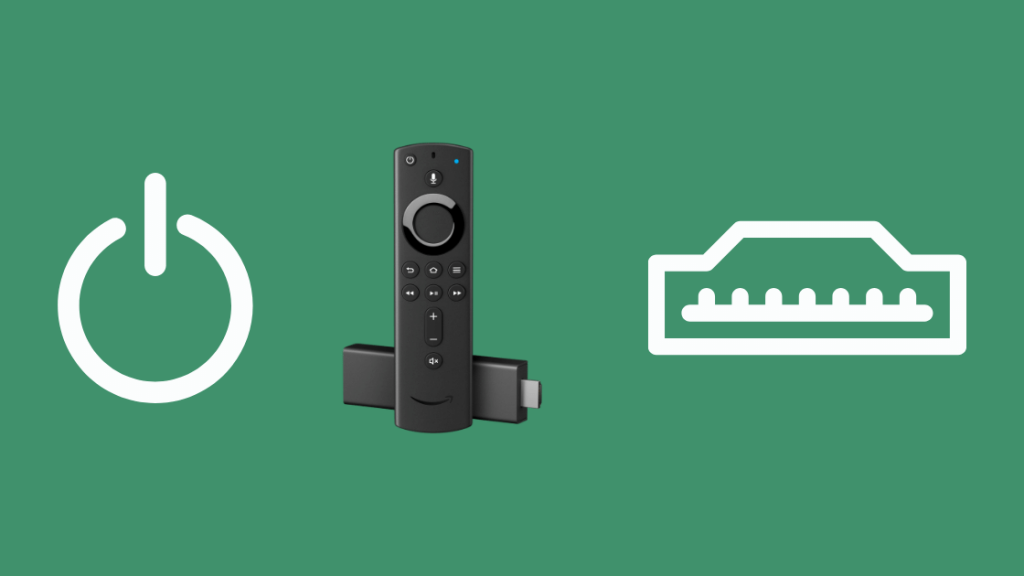
HDMI CEC ، والتي تعني التحكم في إلكترونيات المستهلك HDMI ، هي ميزة تأتي مع معظم أجهزة التلفزيون والأجهزة الطرفية.
إنها معيار قابل للتشغيل البيني يتيح للأجهزة المتصلة بالتلفزيون الخاص بك عبر منافذ HDMIإرسال واستقبال الرسائل من التلفزيون.
هذا يعني أنه إذا تم تمكين HDMI CEC على Amazon Fire Stick ، فيمكنك استخدام جهاز التحكم عن بُعد Fire Stick للتحكم في التلفزيون ، وبالمثل ، جهاز التحكم عن بُعد الخاص بالتلفزيون للتحكم في Fire Stick.
نظرًا لأن العديد من الأجهزة لديها التنفيذ المستقل الخاص بها لـ HDMI CEC ، فإن وجود العديد من أجهزة HDMI CEC المتصلة بالتلفزيون الخاص بك يمكن أن يتسبب في بعض الأخطاء الفنية ، وفي بعض الحالات ، يكون مسؤولاً عن مشكلة إعادة التشغيل.
يمكنك محاولة إيقاف تشغيل HDMI CEC على Fire Stick لمعرفة ما إذا كان يحل المشكلة. للقيام بذلك:
- اذهب إلى قائمة الإعدادات على Fire Stick.
- انتقل إلى Display & amp؛ علامة تبويب الأصوات.
- ابحث عن خيار التحكم في جهاز HDMI CEC وأوقف تشغيل الميزة.
افصل أي كبلات تمديد USB
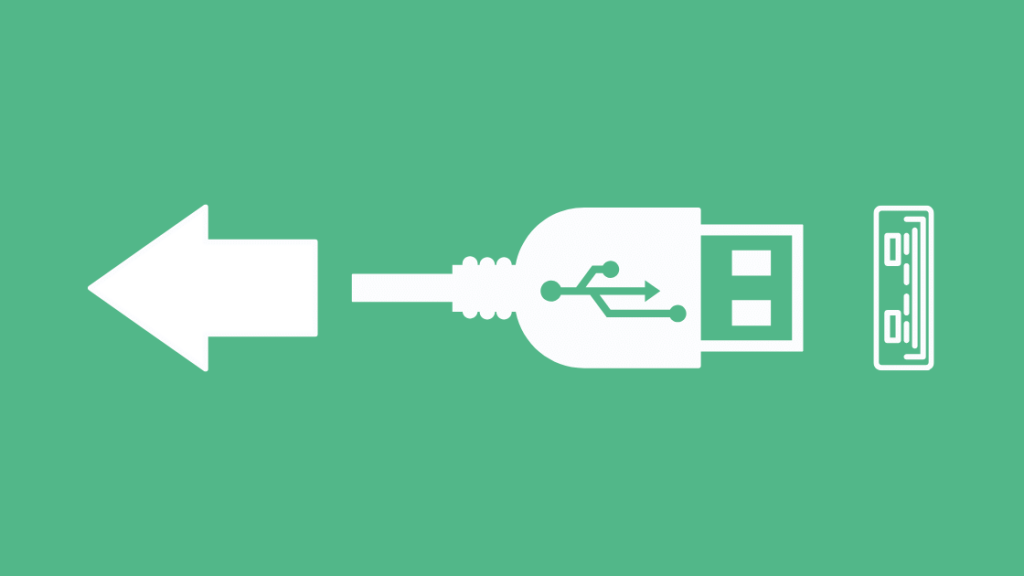
في بعض الحالات ، باستخدام يمكن أن تجعل كبلات تمديد USB من الصعب على Amazon Fire Stick تلقي مصدر طاقة مناسب ، مما يؤدي إلى إرسال إشارات إعادة التشغيل إلى نفسه.
حاول إزالة أي كبلات تمديد طاقة وتوصيل Fire Stick مباشرة بمأخذ الطاقة لضمان توفير مصدر طاقة غير منقطع.
إعادة ضبط Fire Stick
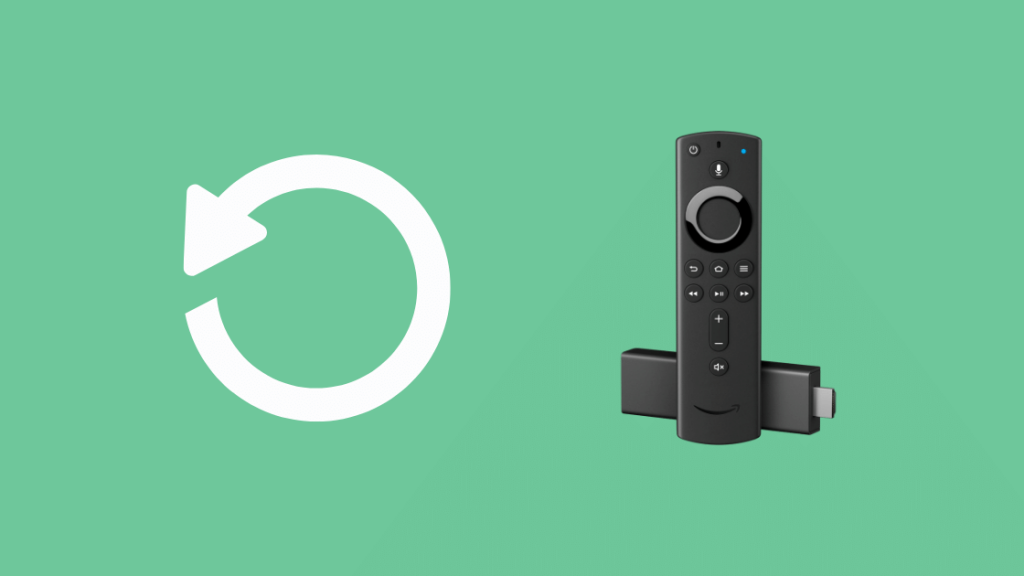
إذا لم تنجح أي من الإصلاحات المذكورة أعلاه معك ، فإن الخيار الوحيد المتبقي هو إعادة تعيين Amazon Fire Stick إلى إعدادات المصنع الافتراضية.
في بعض الأحيان ، بسبب خطأ غير متوقع مثل تحديث برنامج ثابت غير لائق ، قد يتوقف Fire Stick عن العملبشكل طبيعي.
يمكنك إجراء إعادة ضبط ثابتة على Fire Stick وإعادتها إلى حالة نظيفة وجديدة في مثل هذه الحالات.
أنظر أيضا: كيفية تحويل DSL إلى Ethernet: الدليل الكاملمن المهم ملاحظة أن إعادة ضبط المصنع تحذف الكل نهائيًا بياناتك لا يمكن التراجع عنها تمامًا.
لإعادة تعيين Amazon Fire Stick:
- أولاً ، تأكد من إخراج أي وحدة تخزين قابلة للتوسيع متصلة بـ Fire Stick.
- اضغط مع الاستمرار على زر الرجوع والجانب الأيمن من دائرة التنقل في وسط جهاز التحكم عن بُعد في وقت واحد لمدة 10 ثوانٍ تقريبًا.
- سترى مطالبة على شاشة التلفزيون تمنحك خيار إما المتابعة أو إلغاء إعادة ضبط المصنع. إذا لم تختر أي شيء ، فسيتم إعادة ضبط الجهاز تلقائيًا بعد بضع ثوانٍ.
يمكنك أيضًا إعادة تعيين Fire Stick عن طريق فتح الإعدادات ، والانتقال إلى علامة التبويب My Fire TV ، وتحديد Factory Reset الخيار.
الأفكار النهائية حول Fire Stick إعادة التشغيل
إذا كانت هناك بعض المشكلات الداخلية في Fire Stick ، فلن يعمل أي من هذه الإصلاحات.
في هذه الحالة ، يكون الحل الوحيد الخيار الذي تركته هو الاتصال بدعم عملاء Amazon.
يمكنك أيضًا محاولة الحصول على جهاز تحكم عن بعد عالمي لجهاز Fire TV ، حيث قد يكون جهاز التحكم عن بُعد هو الجاني.
إذا كنت تريد فقط العثور على طريقة بديلة لاستخدام Fire Stick دون الحاجة إلى اكتشاف الخطأ فيه ، يمكنك استخدام Fire Stick على جهاز الكمبيوتر الخاص بك.
تأكد من إخبارهم بكل الأشياء المختلفةالإصلاحات التي حاولت حلها ، لأن هذا سيساعدهم على تضييق نطاق المشكلة ومساعدتك بشكل أسرع.
أنظر أيضا: كيف يمكنني معرفة ما إذا كان التلفزيون الخاص بي بدقة 4K؟قد تستمتع أيضًا بالقراءة:
- كيف أفعل هل تعرف ما إذا كان لدي تلفزيون ذكي؟ شرح تفصيلي
- أفضل أجهزة التحكم عن بعد الذكية مع مسدسات RF لجعل حياتك أسهل
- 4 أفضل بدائل Harmony Hub لجعل حياتك أسهل
الأسئلة المتداولة
لماذا يظل Fire Stick الخاص بي يتحول إلى اللون الأسود؟
هناك العديد من الأسباب التي يمكن أن تجعل Fire Stick يعرض شاشة سوداء .
تتمثل بعض الأسباب الشائعة في اختيار مصدر إدخال خاطئ على جهاز التلفزيون ، وعدم كفاية إمدادات الطاقة لـ Fire Stick ، وزيادة سخونة Fire Stick ، والاتصال غير المستقر بين Fire Stick والتلفزيون لديك ، ومشكلات الاتصال بالإنترنت .
هل تبلى Amazon Fire Sticks؟
Amazon Fire Stick هي أداة متينة للغاية ، عند استخدامها بشكل صحيح وفقًا للاحتياطات المقترحة ، يمكن أن تستمر لمدة حوالي 3 إلى 5 سنوات.
هل واجه أي شخص مشكلة لكسر حماية Fire Stick؟
جيلبريك Fire Stick ليس غير قانوني لمجرد أنه ملكك الشخصي ، ولك مطلق الحرية في القيام بذلك أي شيء تريده معها. كسر حماية Fire Stick أمر سهل للغاية.
ومع ذلك ، ما عليك فعله بعد كسر حماية Fire Stick هو ما تحتاج إلى توخي الحذر معه.
الوصول إلى محتوى مقرصن أو غير قانوني عبر كسر الحماية يمكن عصا الناريسبب لك مشكلة ، لذلك تأكد دائمًا من الامتثال للقوانين في منطقتك.
ماذا يعني الضوء البرتقالي الوامض على Fire Stick؟
يشير الضوء البرتقالي الوامض أن Fire Stick الخاص بك لا يتلقى أي إشارات إنترنت.
لإصلاح هذه المشكلة ، يمكنك محاولة إعادة تشغيل Fire Stick أو إعادة تشغيل التلفزيون أو تغيير إعدادات WiFi وجعلها أكثر تحسينًا لـ Fire Stick.

